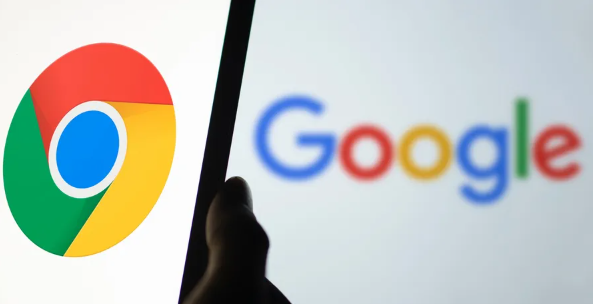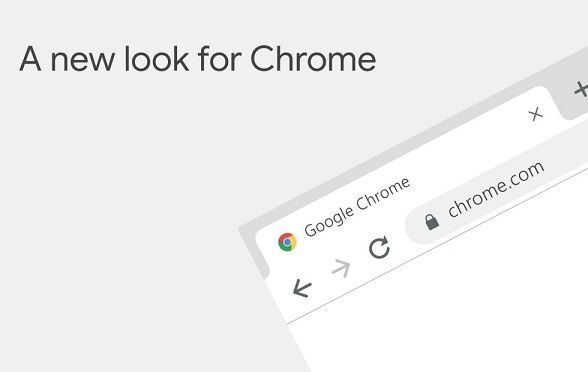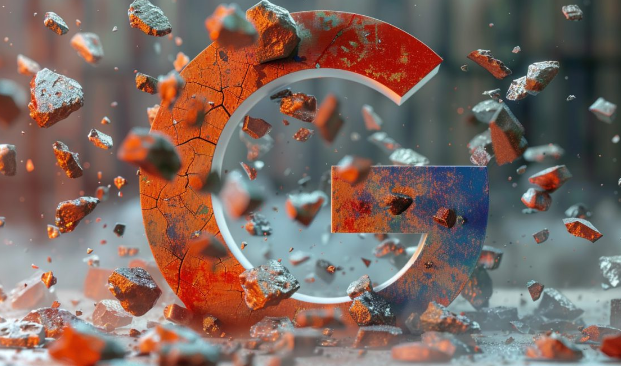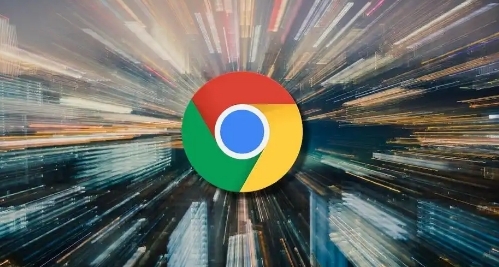教程详情

1. 检查用户账户权限:确保当前用户具有安装软件的权限。在Windows系统中,右键点击安装文件,选择“属性”,在“兼容性”选项卡中,勾选“以管理员身份运行此程序”,然后重新尝试安装。若仍不行,可联系系统管理员获取更高权限或使用具有管理员权限的账户进行安装。
2. 调整安全软件设置:部分杀毒软件或防火墙可能会误拦截Google Chrome的安装。暂时关闭杀毒软件和防火墙,或将Google Chrome安装程序添加到信任列表或白名单中。不同安全软件设置方法有所不同,一般在其设置界面中找到相关的信任管理或排除列表选项进行操作。
3. 检查系统日期和时间设置:不正确的系统日期和时间可能导致安装被阻止。在各设备上,进入系统设置,检查并调整日期和时间至准确状态。对于安卓设备,可在“设置”-“系统”-“日期和时间”中进行设置;对于苹果设备,可在“设置”-“通用”-“日期与时间”中进行设置。
4. 查看系统更新情况:过时的操作系统可能存在兼容性问题,导致无法安装。检查系统更新,安装最新的系统补丁和更新。在Windows系统中,可通过“设置”-“更新和安全”-“Windows更新”进行检查和安装;在Mac系统中,可通过“系统偏好设置”-“软件更新”进行操作。
5. 清理系统临时文件和缓存:过多的临时文件和缓存可能影响安装。在Windows系统中,按Win+R键,输入“%temp%”并回车,删除弹出窗口中的临时文件。也可使用系统自带的磁盘清理工具,如在“此电脑”中右键点击磁盘盘符,选择“属性”,在“常规”选项卡中点击“磁盘清理”按钮,选择要清理的文件类型后点击“确定”。在Mac系统中,可通过“关于本机”-“存储”-“管理”-“推荐”中的“清倒废纸篓”和“减少杂物”选项来清理缓存和不必要的文件。
6. 检查安装文件完整性:下载过程中可能出现文件损坏,导致安装受阻。重新从官方网站或其他可靠渠道获取最新版本的Google Chrome安装文件,确保下载过程完整且未中断。
7. 以兼容模式运行安装程序:右键点击安装文件,选择“属性”,在“兼容性”选项卡中,勾选“以兼容模式运行这个程序”,并选择一个合适的操作系统版本,如Windows 7或Windows 8等,然后重新尝试安装。